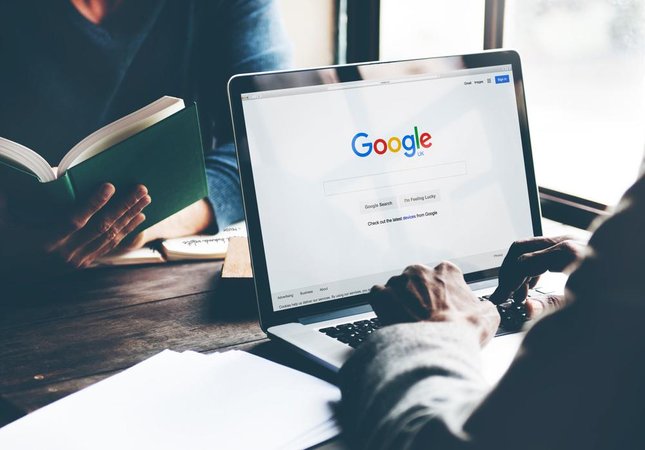
Criar uma conta do Google não é um procedimento muito complexo, porém exclui-la para que ninguém mais possa ter acesso ou para que os serviços associados, como YouTube, Gmail, Google Fotos e Google Drive, sejam encerrados pode ser um pouco mais complicado.
Pensando nisso, o Baixaki fez um tutorial para mostrar como excluir a conta do Google tanto pelo desktop quanto pelo smartphone (iOS ou Android). Confira.
Como excluir uma conta do Google pelo PC
É importante ressaltar que, ao excluir a conta Google, o acesso a serviços como Gmail, YouTube, Google Fotos e Google Drive será perdido e será impossível recuperar arquivos, contatos ou outras informações relacionadas a ela.
1. Acesse as informações da conta Google pelo myaccount.google.
2. Clique na opção "Dados e privacidade", localizada no menu superior à esquerda.
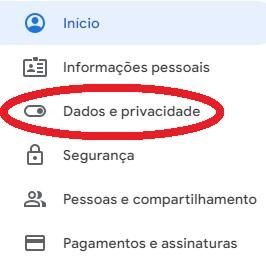
3. Clique em "Mais opções" na tela seguinte.
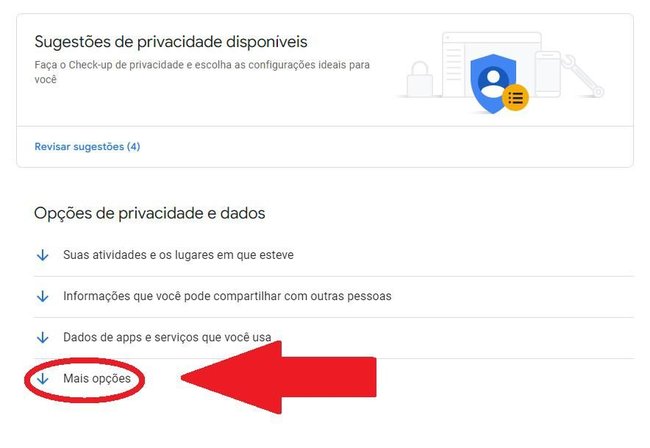
4. Clique na opção "Excluir sua Conta do Google".
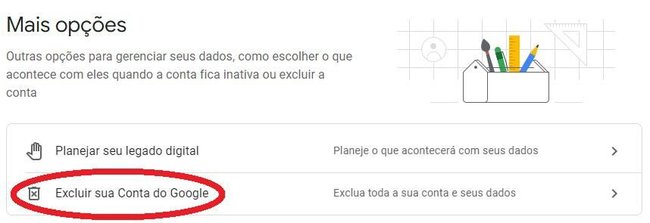
5. Insira a senha novamente para que o procedimento possa continuar.
O Google mostrará os dados que serão perdidos com a conta, como vídeos publicados no YouTube, e-mails do Gmail e arquivos no Google Fotos e no Google Drive. Caso esteja de acordo com tudo o que será excluído, confirme os avisos marcando as caixas de seleção e, por fim, clique no botão azul "Excluir conta".
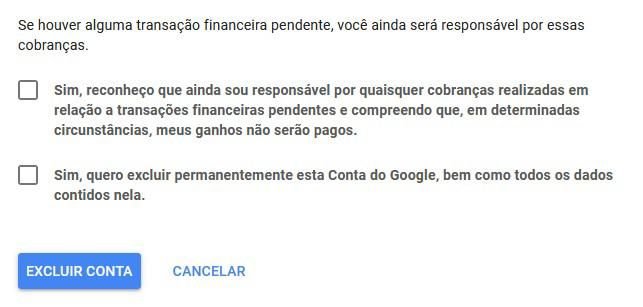
Pronto! A conta Google foi excluída definitivamente.
Como excluir uma conta Google pelo celular
O procedimento a seguir pode ser realizado tanto em um smartphone Android como iOS, necessitando apenas do aplicativo do Gmail instalado e logado na conta que será excluída.
1. Abra o aplicativo do Gmail no smartphone e toque no símbolo com três linhas, localizado no topo da tela à esquerda.
2. Pressione a opção "Config.".
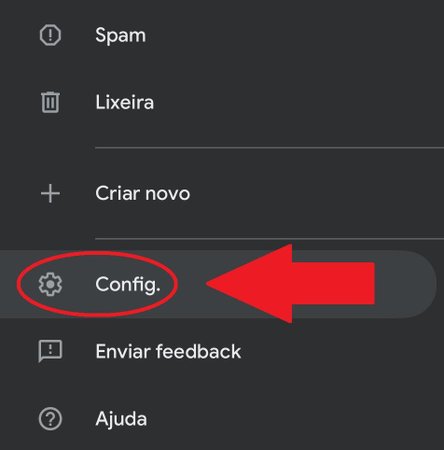
3. Selecione a conta que deseja excluir, caso esteja logado em mais de uma.
4. Toque na opção "Gerenciar sua Conta do Google".
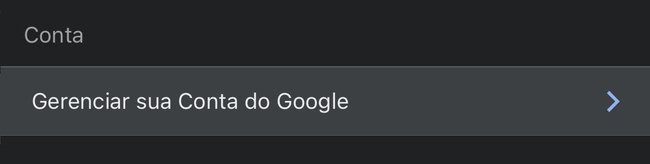
5. Toque na aba "Dados e privacidade".

6. Desça a tela até a opção "Excluir sua Conta do Google".
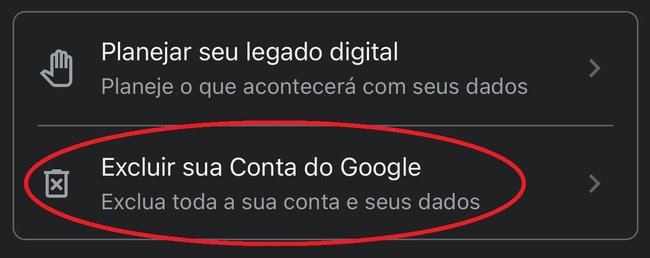
7. Confirme a senha e faça a autenticação.
Você será informado dos dados que serão perdidos com a exclusão da conta, mas é possível fazer o download deles antes de continuar com o procedimento. Caso não queira baixar os arquivos, marque as duas caixas de seleção concordando com os termos de exclusão e toque no botão azul "Excluir conta".
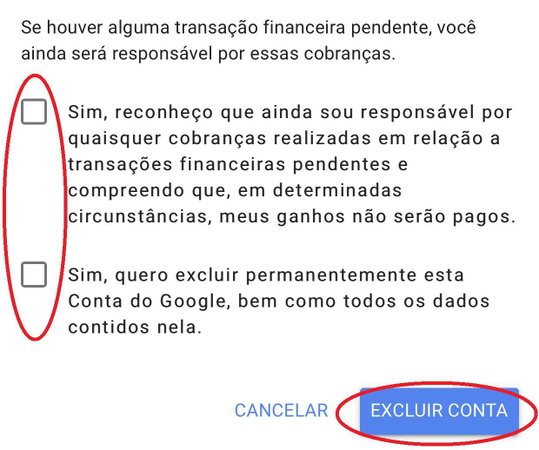
Pronto! A conta já foi excluída de forma definitiva.
Ainda ficou com alguma dúvida? Conte para a gente nos comentários.
)
)
)
)